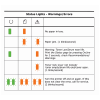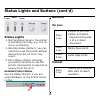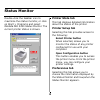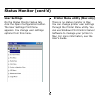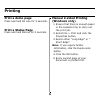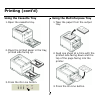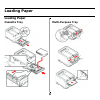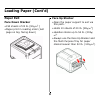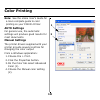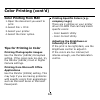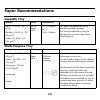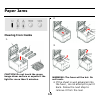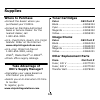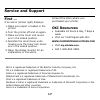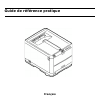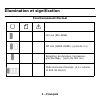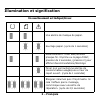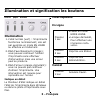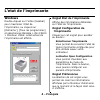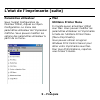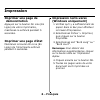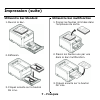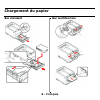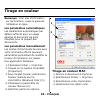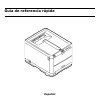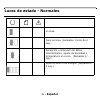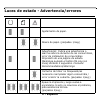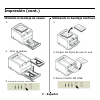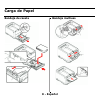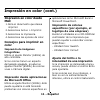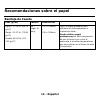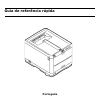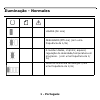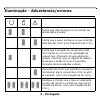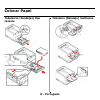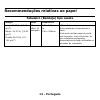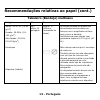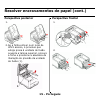- DL manuals
- Oki
- Printer
- C3400n
- Reference Manual
Oki C3400n Reference Manual
Summary of C3400n
Page 3: Status Lights
3 status lights and buttons (cont’d) status lights 1. Normal status (green): the printer is operating normally, e.G. It is on line or processing. 2. Warning status (amber): you can continue to use the printer without intervention but an error may result. 3. Error status (amber, blinking): you cannot...
Page 4: Status Monitor
4 status monitor double-click the taskbar icon to maximize the status monitor, or click on start > programs and select okidata oki 3400 status monitor. The current printer status is shown. Printer state tab this tab displays detailed information about the status of the printer. Printer setup tab sel...
Page 5: Status Monitor (Cont’D)
5 status monitor (cont’d) user settings on the status monitor setup tab, click the open configuration button. The user settings print menu appears. You change user settings options from this menu. Printer menu utility (mac only) there is no status monitor in mac. You can change printer user settings...
Page 6: Printing
6 printing print a demo page press and hold on line for 5 seconds. Print a status page press and hold online for 2 seconds. Manual 2-sided printing (windows only) 1. Ensure that there is enough paper in the cassette tray to carry out the print job. 2. Select file > print and click the properties but...
Page 7: Printing (Cont’D)
7 printing (cont’d) using the cassette tray 1. Open the cassette tray. 2. Place the printed paper in the tray, printed side facing up. 3. Press the on line button. Using the multi-purpose tray 1. Take the paper from the output tray. 2. Feed one sheet at a time with the printed side facing down and t...
Page 8: Loading Paper
8 loading paper loading paper cassette tray multi-purpose tray.
Page 9: Loading Paper (Cont’D)
9 loading paper (cont’d) paper exit face down stacker •150 sheets of 20 lb. [80 g/m 2 ] •pages print in reading order (last page on top, facing down) face up stacker •open the paper support to exit via this path. •holds 10 sheets of 20 lb. [80 g/m 2 ] •handles stocks up to 54 lb. (203 g/ m 2) •alway...
Page 10: Color Printing
10 color printing note: see the online user’s guide for a more complete guide to color printing on your c3400n printer. Auto settings for general use, the automatic settings will produce good results for most documents. Manual settings the printer drivers supplied with your printer provide several c...
Page 11: Color Printing (Cont’D)
11 color printing (cont’d) color printing from mac 1. Open the document you want to print. 2. Select file > print. 3. Select your printer. 4. Select the color option. Tips for printing in color printing photographic images use the monitor (6500k) perceptual setting. If the colors look too dull, try ...
Page 12: Paper Recommendations
12 paper recommendations cassette tray multi-purpose tray weight sizes dimensions light: 17-19 lb. (64-74 g/m 2 ) medium: 20-27 lb. (75- 90 g/m 2 ) heavy:28-32 lb. (91- 120 g/m 2 ) a6 to legal 14in. 105 x 148mm to 216 x 356mm use paper designed for use in copiers and laser printers. Pre-printed stat...
Page 13: Paper Jams
13 paper jams clearing from inside 1. Caution! Do not touch the green image drum surface or expose it the light for more than 5 minutes. 2. 3. Warning: the fuser will be hot. Do not touch. 4. If the sheet is well advanced into the fuser , do not attempt to pull it back. Follow the next step to remov...
Page 14: Paper Jams (Cont’D)
14 paper jams (cont’d) clearing at back 1. 2. If the sheet is difficult to remove, it is probably still gripped by the fuser. Raise the top cover, reach around and press down on the fuser pressure release lever (1). Clearing at front 1. 2. 1.
Page 15: Supplies
15 supplies where to purchase •consult the dealer where you purchased your c3400n. •consult an oki data authorized sales or service dealer. For the nearest dealer, call 1-800-654-3282. • u.S., puerto rico, guam, u.S. Virgin islands: order on the internet www.Okiprintingsolutions.Com . • u.S. Only: o...
Page 16: Oki Print Media
16 oki print media oki ® synflex™* •waterproof, tear resistant •white, 8½'' x 11'' (216 x 279 mm) oki bright white proofing paper •white, 32-lb. •8½'' x 11'' (216 x 279 mm) oki premium envelopes * •com-10 (#10), white wove •security tinted, redi-strip seal oki banner paper * •70 lb. Index (128 g/m 2...
Page 17: Service and Support
17 service and support first … if an alarm (amber light) displays: 1. Make sure paper is loaded in the printer. 2. Turn the printer off and on again. 3. Make sure the toner lock levers are in the locked position. 4. Reinstall the drum/toner units, making sure the toner lock levers are in the locked ...
Page 18: Français
Français guide de référence pratique.
Page 19: 1 - Français
1 - français illumination et signification fonctionnement normal on line (en ligne). Off line (hors ligne). (cycle de 2 s) réception de données, impression, préchauffage. (cycle de 500 ms) mode économie d’énergie. (4,5 s allumé et 500 ms éteint).
Page 20: 2 - Français
2 - français illumination et signification un avertissement est indiqué/erreur une alarme de manque de papier. Bourrage papier. (cycle de 1 secondes) advertissement: toner bas/tambour presque fin. Imprime ou la page d’état; pression de 2 secondes, (pression 2) pour afficher recommendations/warnings....
Page 21: 3 - Français
3 - français illumination et signification les boutons illumination 1. L’etat normal (vert) : l’imprimante fonctionne normalement; elle est par exemple en mode en ligne ou effectue un traitement. 2. État d’avertissement (orange): vous pouvez continuer l’utiliser l’imprimante sans effectuer d’interve...
Page 22: 4 - Français
4 - français l’etat de l’imprimante windows double-cliquez sur l’icône (taskbar) pour maximiser l’état de l’imprimante, ou cliquez sur [démarrer], [tous les programmes] et sélectionnez okidata > oki c3400 > moniteur d’état. Létat actuel de l’imprimante est affiché. Onglet État de l’imprimante affich...
Page 23: 5 - Français
5 - français l’etat de l’imprimante (suite) paramètres utilisateur sous l’onglet configuration du moniteur d’état, cliquez sur open configuration. Le menu des paramètres utilisateur de l’impression s’affiche. Vous pouvez modifier les options des paramètres utilisateur à partir de ce menu. Mac utilit...
Page 24: 6 - Français
6 - français impression imprimer une page de démonstration appuyez sur le bouton on line (en ligne) de votre imprimante, maintenez-le enfoncé pendant 5 secondes. Imprimer une page d’état maintenez le bouton on line (en ligne) de l’imprimante enfoncé pendant 2 secondes. Impression recto-verso (window...
Page 25: 7 - Français
7 - français impression (suite) utilisant le bac standard 1. Ouvrez le bac. 2. Réflexion. 3. Cliquez ensuite sur le bouton on line. Utilisant le bac multifonction 1. Prenez les feuilles imrimées dans l’empileuse de sortie. 2. Placez les feuilles une par une dans le bac multifonction. 3. Cliquez ensu...
Page 26: 8 - Français
8 - français chargement du papier bac standard bac multifonction.
Page 27: 9 - Français
9 - français chargement du papier (suite) sorte de papier empileuse face vers le bas •150 feuilles de 20 lb. [80 g/m 2 ]. •les pages imprimées dans l’ordre de lecture (page 1 d’abord) seront triées dans l’ordre de lecture (dernière page au-dessus, face en dessous). Empileuse face vers le haut •l’emp...
Page 28: 10 - Français
10 - français tirage en couleur remarque : pour plus d’information sur les fonctions, voyez le guide de l’utilisateur en ligue. Les paramètres automatiques les paramètres automatiques par défaut suffiront pour un usage général et donneront de bons résultats pour la plupart des documents. Les paramèt...
Page 29: 11 - Français
11 - français tirage en couleur (suite) conseils our l’impression en couleur impression d’images photographiques utilisez le paramètre monitor (6500 k) - perceptual. Si les couleurs semblent trop ternes, utilisez les paramètres monitor (6500 k) - vivid ou appareil photo numérique. Impression à parti...
Page 30: 12 - Français
12 - français recommandations le papier bac standard grammage format dimensions light (léger) : 17-19 lb. (64-74 g/m 2 ) medium (moyen) : 20- 27 lb. (75-90 g/m 2 ) heavy (lourd) :28-32 lb. (91-120 g/m 2 ) a6 - legal (14 pouces) 105 x 148mm - 216 x 356mm vous obtiendrez une performance optimale en ut...
Page 31: 13 - Français
13 - français recommandations le papier (suite) bac multifonction grammage format dimensions medium (léger) : 20- 27 lb. (75-90 g/m 2 ) heavy (moyen) : 28- 32lb. (91-120 g/m 2 ) ultra lourd : 33-54 lb. (124-203g/m 2 ) les enveloppes les étiquettes a6 - legal 14 pouces. 100mm x 1200mm (banner printin...
Page 32: 14 - Français
14 - français des bourrages de papier regardez dans l’imprimante 1. Avertissement! Ne la touchez pas et ne l’exposez pas à l’éclairage normal du local pendant plus de 5 minutes. 2. 3. Attention!: l’unité de fusion sera très chaude. Ne pas toucher. 4. Si la feuille est bien avancée dans l’unité de fu...
Page 33: 15 - Français
15 - français des bourrages de papier (suite) la retirer depuis d’arrière 1. 2. Si la feuille se trouve très bas dans cette partie et qu’il est difficile de la retirer, il est probable qu’elle soit toujours prise dans l’unité de fusion. Soulevez le capot supérieur et enfoncez la manette à ressort de...
Page 34: 16 - Français
16 - français de fournitures comment s’y prendre •voyez le revendeur qui vous a vendu votre imprimante. •voyez un revendeur ou un service après-vent oki data agréé. (pour connaître le revendeur le plus proche, composez le 1-800-654-3282. •voyez les catalogues de fournitures de bureau. Numéros de com...
Page 35: 17 - Français
17 - français d’impression oki oki ® synflex™* •Étanche, résistant á la déchirure •blanc, 8,5 x 11 po (216 x 279 mm) papier à épreuve blanc brillant oki •blanc, 32-lb. •8,5 x 11 po (216 x 279 mm) enveloppes oki premium * •com-10 (#10), vélin blanc •teinture de sécurité, redi-strip bannière oki * •70...
Page 36: 18 - Français
18 - français service et support d’abord … si un temoin (orange )s’alarme : 1. Assurez - vous qu’il y a du papier dans l’imprimante. 2. Éteignez puis ralumez l’imprimante. 3. Assurez-vous que tous les leviers de blocage des cartouches de toner ont été poussés aussi loin que possible. 4. Réinstallez ...
Page 37: Español
Español guía de referencia rápida.
Page 38: 1 - Español
1 - español luces de estado - normales en linea. Fuera de linea. (parpadeo 1/ciclo de 2 seg. ) recepción o impresión de datos, calentamiento, ajuste de densidad o temperatura en curso. (parpadeo 1/ seg.) modo de ahorro de energía. (parpadeo 1/ 4 seg.).
Page 39: 2 - Español
2 - español luces de estado - advertencia/errores agotamiento de papel. Atasco de papel. (parpadeo 1/seg.) advertencia!: indica una advertencia o alarma sobre la duración de los consumibles, error de instalación de consumibles . Impresión de una página de estado. Mantenga pulsado el botón on line (e...
Page 40: 3 - Español
3 - español status lights los interruptors (cont.) el estado luces 1. Estado normal (verde): la impresora está funcionando con normalidad, por ejemplo, está encendida o procesando. 2. Estado de advertencia (ámbar): puede seguir utilizando la impresora sin intervenir, pero se puede producir un error....
Page 41: 4 - Español
4 - español monitor de estado (sólo en windows) haga doble clic sobre el icono en la barra de tareas de windows. O bien haga clic en inicio > programas > okidata > oki c3400n > monitor de estado. El monitor de estado muestra el estado de la impresora en su monitor. Ficha estado de la impresor esta f...
Page 42: 5 - Español
5 - español monitor de estado (suite) ajustes del usuario en la ficha configuración del monitor de estado, haga clic en ficha preferencias . Aparece el menú de impresión de ajustes del usuario. Puede cambiar las opciones de ajustes del usuario desde este menú. Utilidad de menú de impresora (sólo en ...
Page 43: 6 - Español
6 - español impresión impresión de una página de demostración pulse el butón on line y manténgalo pulsado durante 5 segundos. Impresión de una página de estado pulse el botón on line (en línea) de la impresora y manténgalo pulsado durante 5 segundos. __________________________ impresión por las dos ...
Page 44: 7 - Español
7 - español impresión (cont.) utilizndo la bandeja de casete 1. 2. Girar la página. 3. Pulse el botón on line. Utilizando la bandeja multiuso 1. 2. Cargue las hojas de una en una. 3. Pulse el botón on line..
Page 45: 8 - Español
8 - español carga de papel bandeja de casete bandeja multiuso.
Page 46: 9 - Español
9 - español carga de papel (cont.) paper exit apilador boca abajo •admite un máximo de 150 hojas de papel estándar de 20 lb. [80 g/m 2 ] y puede utilizar papel de hasta 120 g/ m² (32 lb) •las páginas que se impriman en el orden de lectura (la página 1 primero), saldrán en el mismo orden (la última p...
Page 47: 10 - Español
10 - español impresión en color nota!: para mayor información, refiérase a la guia del usuario. Los ajustes automáticos para el uso general, los ajustes automáticos son suficientes, ya que proporcionan ajustes predeterminados razonables que producen buenos resultados con la mayoría de los documentos...
Page 48: 11 - Español
11 - español impresión en color (cont.) impresión en color desde mac 1. Abra el documento que desea imprimir. 2. Seleccione arcivo > imprimir. 3. Seleccione la impresora. 4. Seleccione las opcione de color. Consejos para imprimir en color impresión de imágenes fotográficas utilice el ajuste monitor ...
Page 49: 12 - Español
12 - español recomendaciones sobre el papel bandeja de casete peso (g/m 2 ) tamãno dimensiones ligero: 17-19 lb. (64-74 g/m 2 ) medio: 20-27 lb. (75-90 g/m 2 ) pesado:28-32 lb. (91- 120 g/m 2 ) a6 - legal 14 pulg. 105 x 148mm - 216 x 356mm utiliz un papel diseñado para utilizarce en fotocopiadoras e...
Page 50: 13 - Español
13 - español recomendaciones sobre el papel (cont.) bandeja multiuso peso (g/m 2 ) tamãno dimensiones ligero 17-20 lb. 64-74 g/m 2 medio: 20-27 lb. (75-90 g/m 2 ) pesado: 28-32lb. (91- 120 g/m 2 ) muy pesado: 33-54 lb. (124-203g/m 2 ) sobre labels a6 - legal 14 pulg. 100mm x 1.200mm (para rótulos) c...
Page 51: 14 - Español
14 - español atoscos de papel interior 1. Cuidado! No la toque ni la exponga a la luz normal de la habitación durante más de 5 minutos. 2. 3. Advertencia!: el fusor estará caliente. No la toque. 4. Si una hoja está casi fuera de la impresora por la parte superior, simplemente tire de ella suavemente...
Page 52: 15 - Español
15 - español atoscos de papel (cont.) posterior 1. 2. Si la hoja se encuentra muy profunda y es dificil de sacar, es probable que aún esté sujeta por el fusor. Levante la cubierta superior, y alcance y presione la palanca de liberación de presión del fusor (1). Frontal 1. 2. 1.
Page 53: 16 - Español
16 - español cómo hacer sus pedidos de suministros cómo hacer pedidos •consulte el distribuidor donde compró su impresora. •consulte un distribuidor autorizado o un proveedor de servicios de oki data. (para averiguar cual es el distribuidor más cercano, lame al 1-800-654-3282.) • solo en ee.Uu., pue...
Page 54: 17 - Español
17 - español medios de impresión oki oki ® synflex™* •impermeable, indesgarrable •blanco, 8½ x 11 pulgadas (216 x 279 mm) papel para galeradas blanco brillante oki •blanco, 32-lb. (120 g/m 2 •tamaño 8½ x 11 pulgadas (216 x 279 mm) oki premium envelopes (sobres) * •com-10 (#10), tejido blanco • reves...
Page 55: 18 - Español
18 - español servicio y soporte primero … consulte el almacén donde compró su impresora. Otros recursos oki •visite nuestro sitio web multillingüe: www.Okiprintingsolutions.Com • visite my.Okidata.Com (inglés solamente). • estados unidos: llame al 1-856-222-7496 • méxico: llame al (525) 263-8780 oki...
Page 56: Português
Português guía de referência rápida.
Page 57: 1 - Português
1 - português iluminação - normales ligada (on line) desligado (off line) (com uma frequência de 1/2s ) a receber dados, imprimir, aquecer, regulação de densidade/temperatura em progresso. (com uma frequência de 1/ 1s ) modo de economia de energía. (com uma frequência de 1/4s ).
Page 58: 2 - Português
2 - português iluminação - advertencia/errores indica que não há papel ou um pedido de alimentação manual. Indica que o papel encravou ou que a tampa está abertal. (com uma frequência de 1/1s.) indica que a duração do consumível está terminando ou um erro de instalação do consumível. Impresión de un...
Page 59: 3 - Português
3 - português iluminação e botões iluminação 1. Status normal (verde): a impressora está funcionando normalmente, ou seja, está on line ou processando algum trabalho de impressão. 2. Status de aviso (amarelo): é possível continuar usando a impressora sem intervenção, mas pode ocorrer um erro. 3. Sta...
Page 60: 4 - Português
4 - português monitor de estado windows para maximizar o monitor de status, clique duas vezes no icone na barra de tarefas do windows. (ou, clique em iniciar > programas > okidata > oki c3400n > status monitor.). Guia printer state esta guia é exibida quando o status monitor é aberto e mostra inform...
Page 61: 5 - Português
5 - português monitor de estado (cont.) configurãções do usuário na guia status monitor setup (configuração do status monitor), clique em printer menu (menu da impressora). O user settings print menu (menu das configurações do usuário da impressora) aparecerá. Utilitário printer menu (apenas mac) o ...
Page 62: 6 - Português
6 - português impressão imprima uma página de demonstração pressione o botão on line da impressora e mantenha-o pressionado por 5 segundos. Imprima uma página de status mantenha pressionado o botão on line da impressora por 2 segundos. __________________________ impressão duplex manual usando a band...
Page 63: 7 - Português
7 - português impressão (cont.) impressão duplex manual usando a bandeja cassete 1. 2. Vivar o página. 3. Clique no botão on line. Impressão duplex manual usando a bandeja multiuso 1. 2. Alimente uma folha de cada vez. 3. Clique no botão online..
Page 64: 8 - Português
8 - português colocar papel tabuleiros (bandejas) tipo cassete tabuleiro (bandeja) multiusos.
Page 65: 9 - Português
9 - português colocar papel (cont.) saido do papel empilhador de frente para baixo •máximo de 150 folhas (150 sheets) de 80g/m 2 (20 lb.) •as páginas impressas pela ordem de leitura (página 1 primeiro) são ordenadas por ordem de leitura (última página em cima, com a face impressa voltada para baixo)...
Page 66: 10 - Português
10 - português impressão em cores nota: consulte o manual do usuário online da c3400n para obter mais informações. Definições automáticas as definições automáticas utilizações normais, uma vez que fornecem predefinições razoáveis que permitem bons resultados para a maior parte dos documentos. Defini...
Page 67: 11 - Português
11 - português impressão em cores (cont.) impressão a partir de sistema operacional mac 1. Abra o documento que deseja imprimir. 2. Selecione file [arquivo] > print [imprimir]. 3. Selecione a impressora no menu instantâneo printer (impressora). 4. Selecione as opções cor. Sugestões para imprimir em ...
Page 68: 12 - Português
12 - português recommendações relativas ao papel tabuleiro (bandeja) tipo casete weight sizes dimensions leve: 17-19 lb. (64-74 g/m 2 ) médio: 20-27 lb. (75-90 g/m 2 ) pesado:28-32 lb. (91- 120 g/m 2 ) a6 - ofício 14 polegado. 105 x 148mm to 216 x 356mm utilizar fabricado para fotocopiadoras e impre...
Page 69: 13 - Português
13 - português recommendações relativas ao papel (cont.) tabuleiro (bandeja) multiusos weight sizes dimensions médio: 20-27 lb. (75-90 g/m 2 ) pesado: 28-32lb. (91- 120 g/m 2 ) ultra pesado: 33-54 lb. (124-203g/m 2 ) envelopes etiquetas (labels) a6 - ofício 14 polegado 100mm x 1200mm (impressão de f...
Page 70: 14 - Português
14 - português resolver encravamentos de papel perspectiva da impressora 1. Cuidado! A superfície verde do cilindro de formação de imagem na base do cartucho é muito delicada e sensível à luz. Não a toque e não a exponha à luz ambiente normal por mais de 5 minutos. 2. 3. Warning: a unidade de fusão ...
Page 71: 15 - Português
15 - português resolver encravamentos de papel (cont.) perspectiva posterior 1. 2. Se a folha estiver num local de difícil acesso, é provável que esteja presa à unidade de fusão. Levante a tampa superior, procure a folha e pressione a alavanca de liberação de pressão da unidade de fusão (1). Perspec...
Page 72: 16 - Português
16 - português pedidos de suprimentos de reposição como fazer pedidos •consulte o revendedor onde adquiriu a impressora. •consulte um representante autorizado de vendas ou assistência ténica da oki data. (para se informar a respeito do revendedor mais próximo, ligue para [5511] 3444-3500). • consult...
Page 73: 17 - Português
17 - português mídia de impressão oki oki ® synflex™ • a prova d’água, resistente à ruptura •branco, 8½ x 11 polegadas (216 x 279 mm) papel branco brilhante para provas oki •branco, 32-lb. •8½ x 11 polegadas (216 x 279 mm) envelopes de alta qualidade oki •com-10 (#10), fibras trançadas • tintura de ...
Page 74: 18 - Português
18 - português assistência técnica e suporte primeiro … consulte a loja onde adquiriu a impressora. Outros recursos da oki • visite nosso site multillingüe na web: www.Okiprintingsolutions.Com • visite my.Okidata.Com (somente em inglês). • ligue para 55-11-3444-6747 (grande são paulo) ou 0800-11- 55...